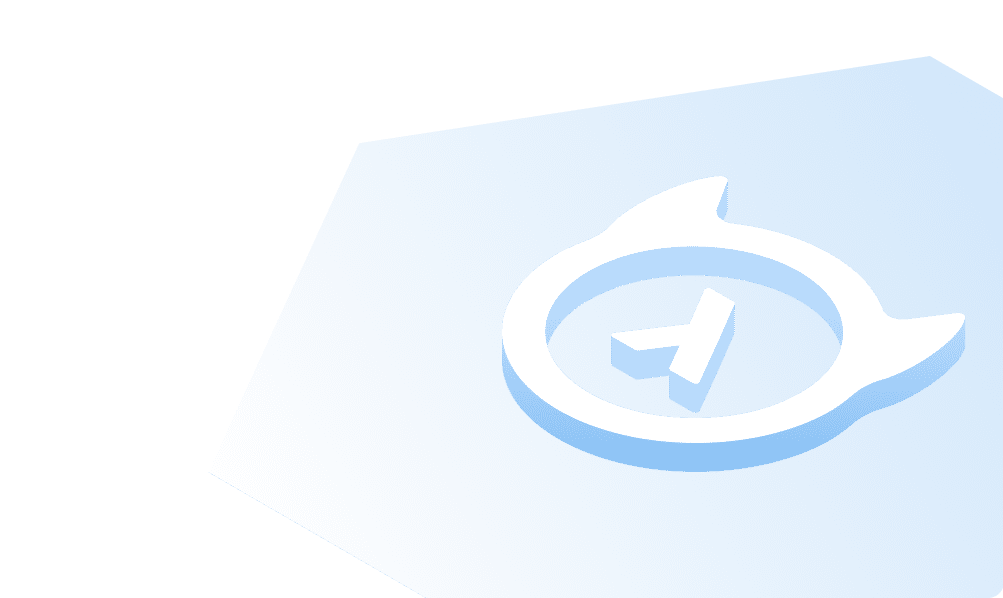Auth0 令牌测试
Hasura 已配置为与 Auth0 一起使用。 现在,通过获得 Auth0 的访问令牌并使用授权标头进行 GraphQL 查询,以查看是否已应用权限,进而测试该设置。
若要获得测试用的 JWT 令牌,我们要在 Auth0 上设置一个扩展程序。
- 安装身份验证 API 调试器扩展程序。 这可以支持我们配置和生成访问令牌。
若要安装该扩展程序:
请导航至 Auth0 控制面板的扩展页面,
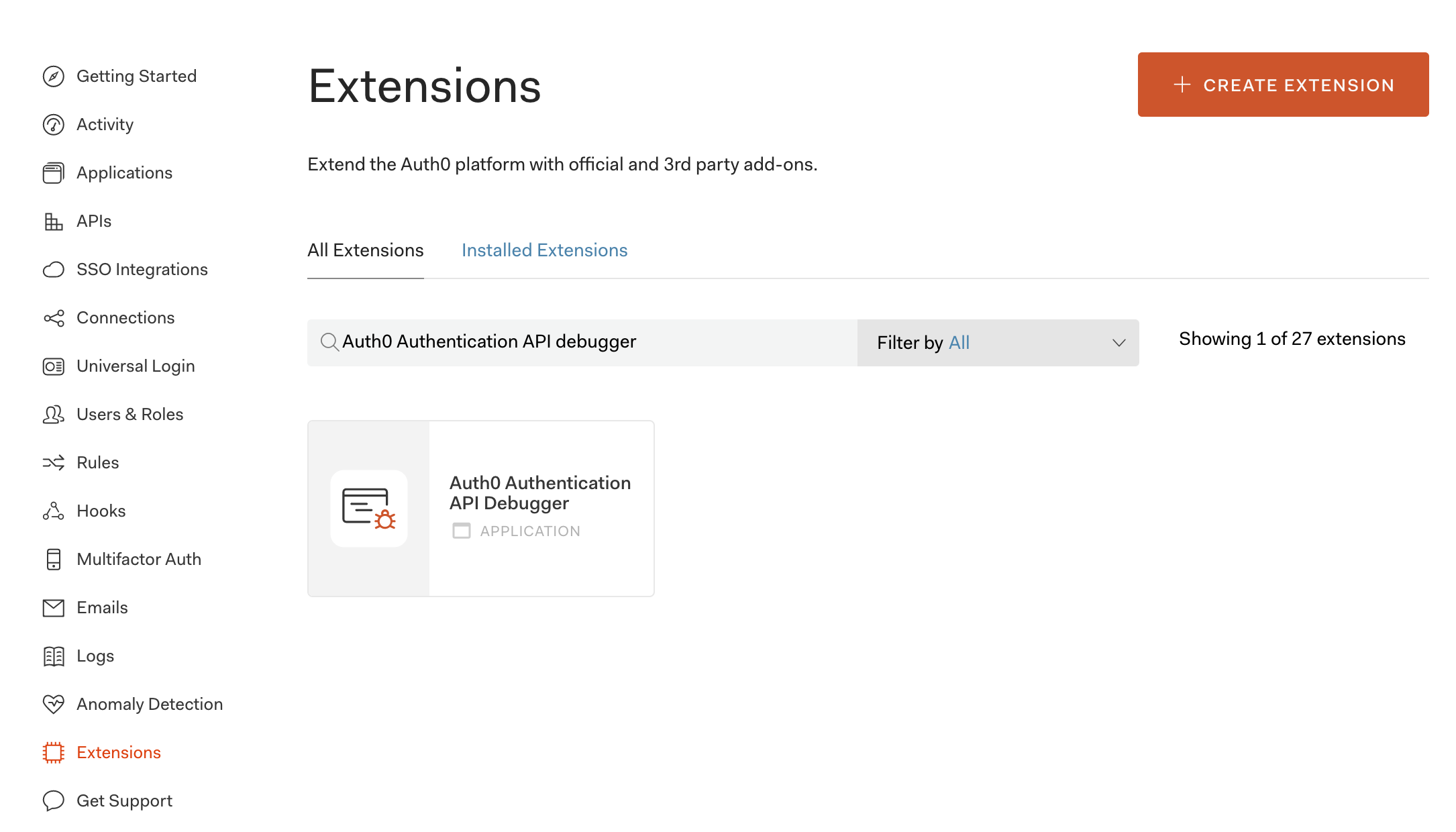
单击 Auth0 身份验证 API 调试器框。 会出现“安装扩展”窗口。 单击“安装”。
- 授权该扩展
安装该扩展后,即可在Installed Extensions选项卡下单击它。 URL 将类似于https://<auth0-domain>.<region>.webtask.run/auth0-authentication-api-debugger
它会提示你使用“Auth0 UI 登录”方式进行登录。 请务必使用最初用来创建 Auth0 帐户的凭据登录。 这一步是为了基本授权扩展程序的使用,并允许它访问读取该应用程序的客户端详细信息。
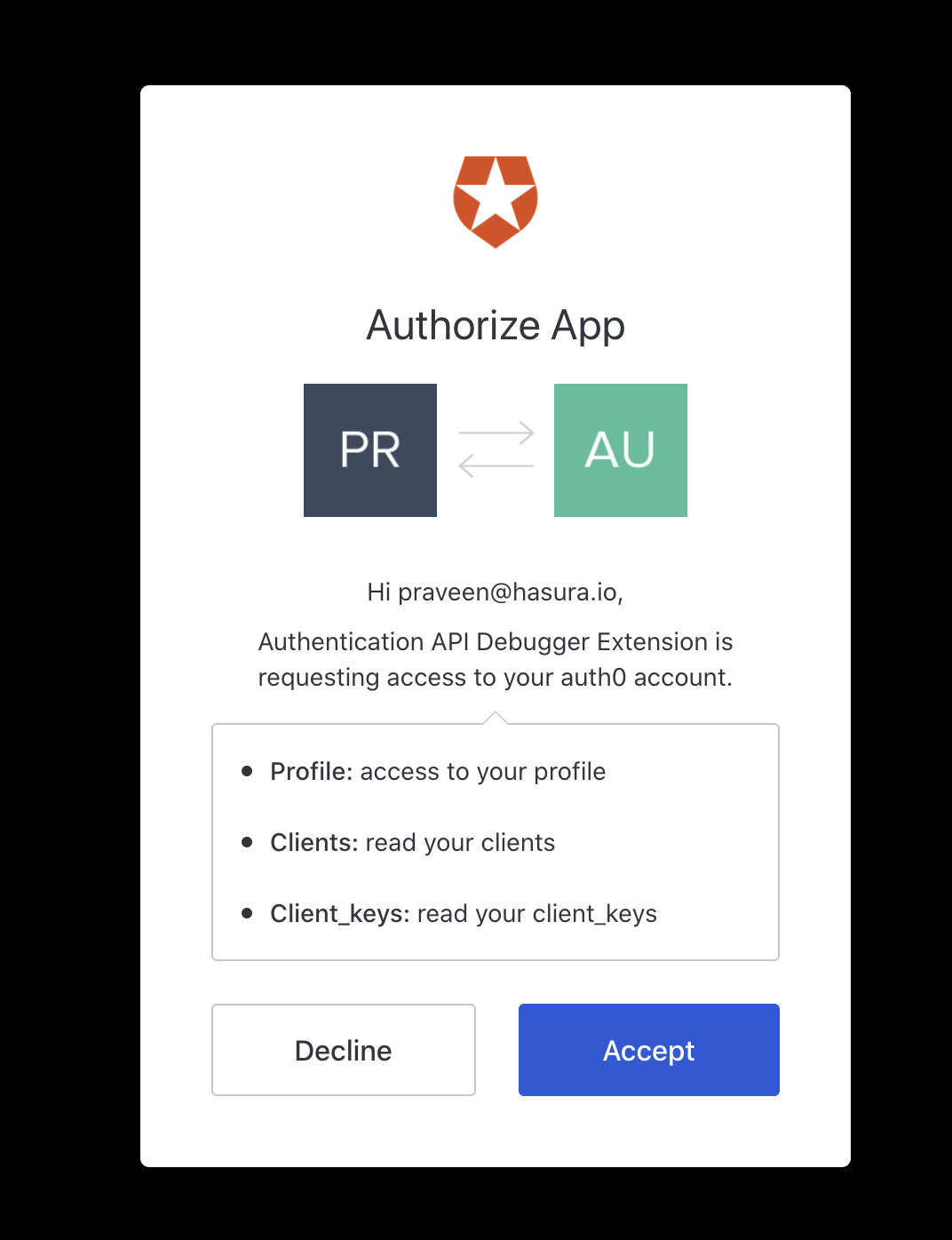
在授权该应用程序后,应该就会看到“调试器”页面。
- 配置 Auth0 应用程序
在 API 调试器页面,选择你在本教程前几步中创建的应用程序的名称。
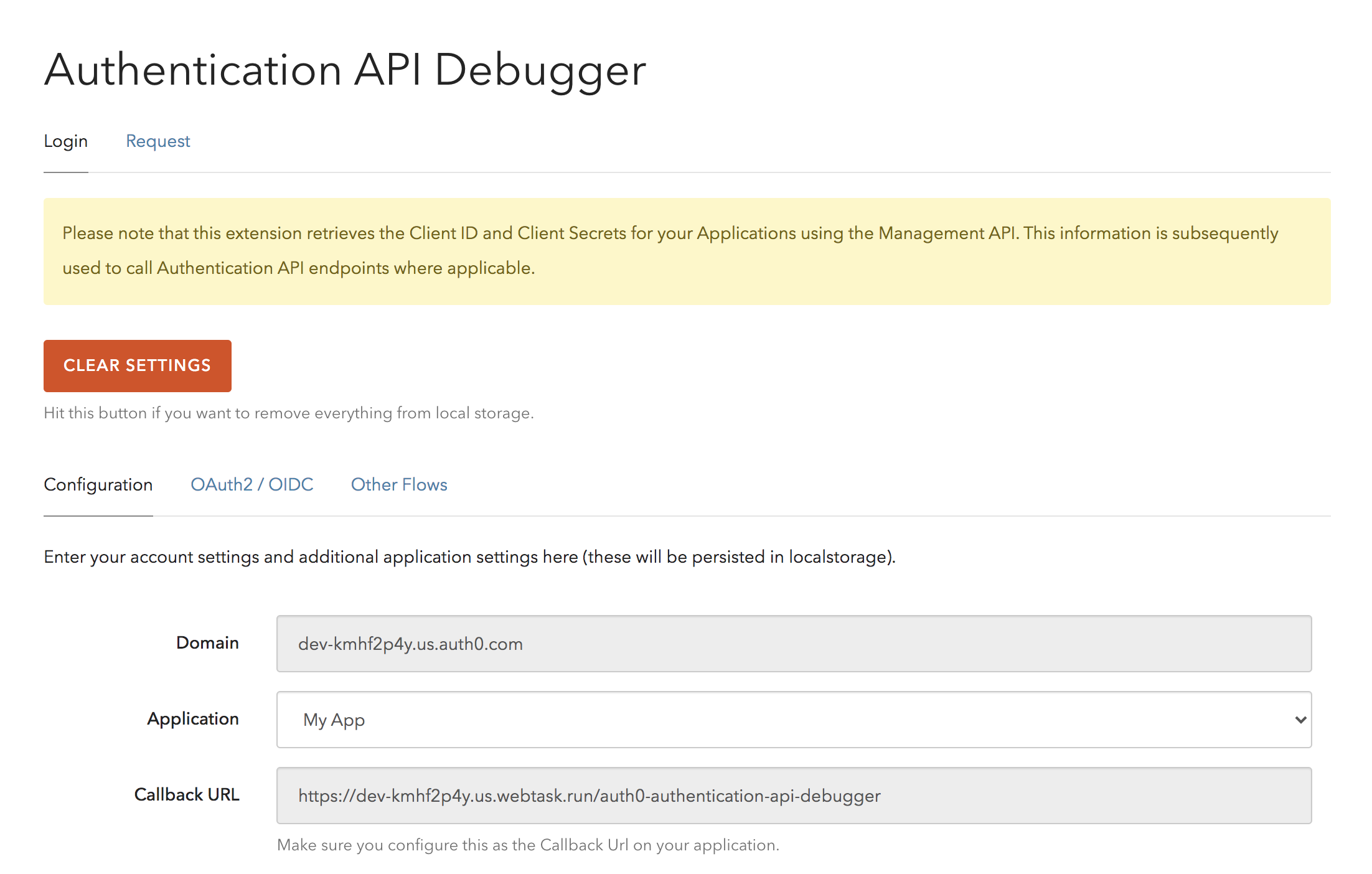
现在,复制那里提及的回调 URL。 转到“Auth0 应用程序”页面,进入你的应用程序的设置,然后将该 URL 添加至“允许的回调 URL”。
- 设置受众
切换至“配置”旁的“OAuth2 / OIDC”选项卡,然后向下滚动,配置该“受众”值。
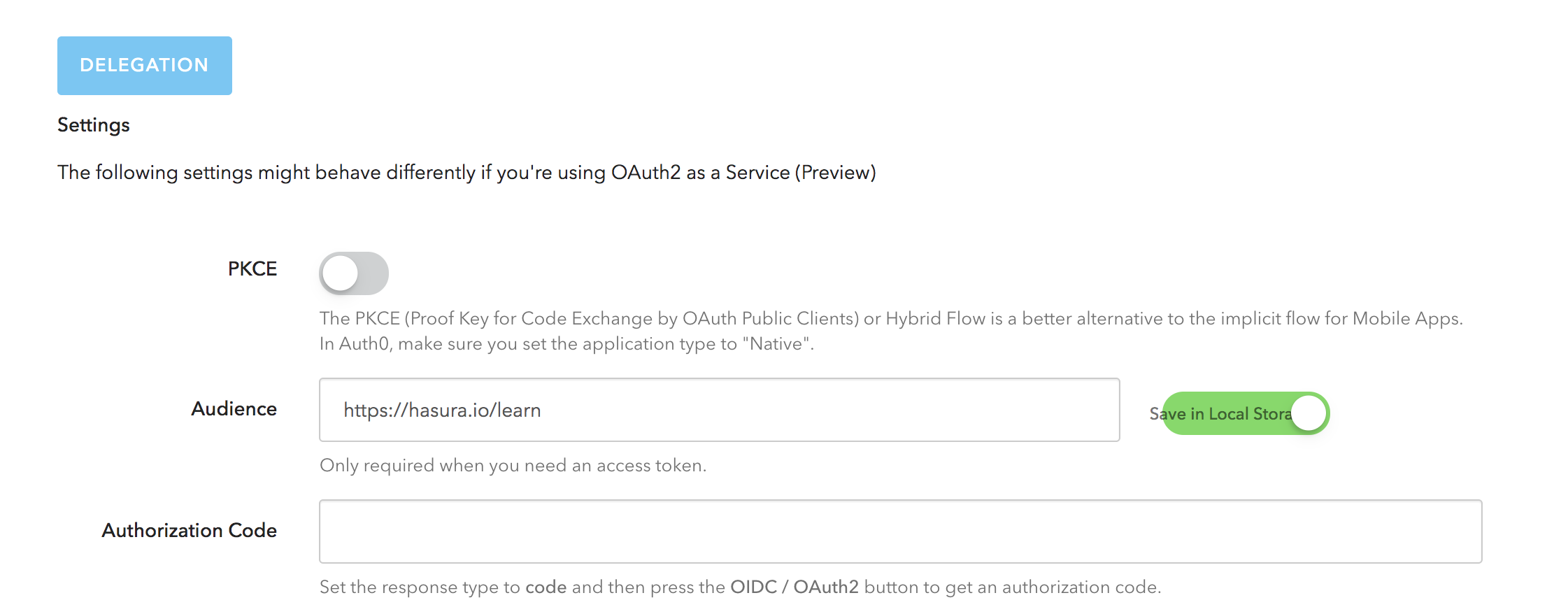
输入https://hasura.io/learn作为“受众”值,并切换旁边的Use Audience选项。
请回顾一下,我们在前面一步中创建了具有上述受众值的 API。
- 回到 Auth0 身份验证 API 调试器的扩展设置。 单击“用户流”中的“OAuth2 / OIDC 登录”按钮。 它将提示你以用户身份登录。 使用任意帐户在该 UI 上注册,登录成功后,你将回到身份验证调试器页面,且已打印 JSON 响应。
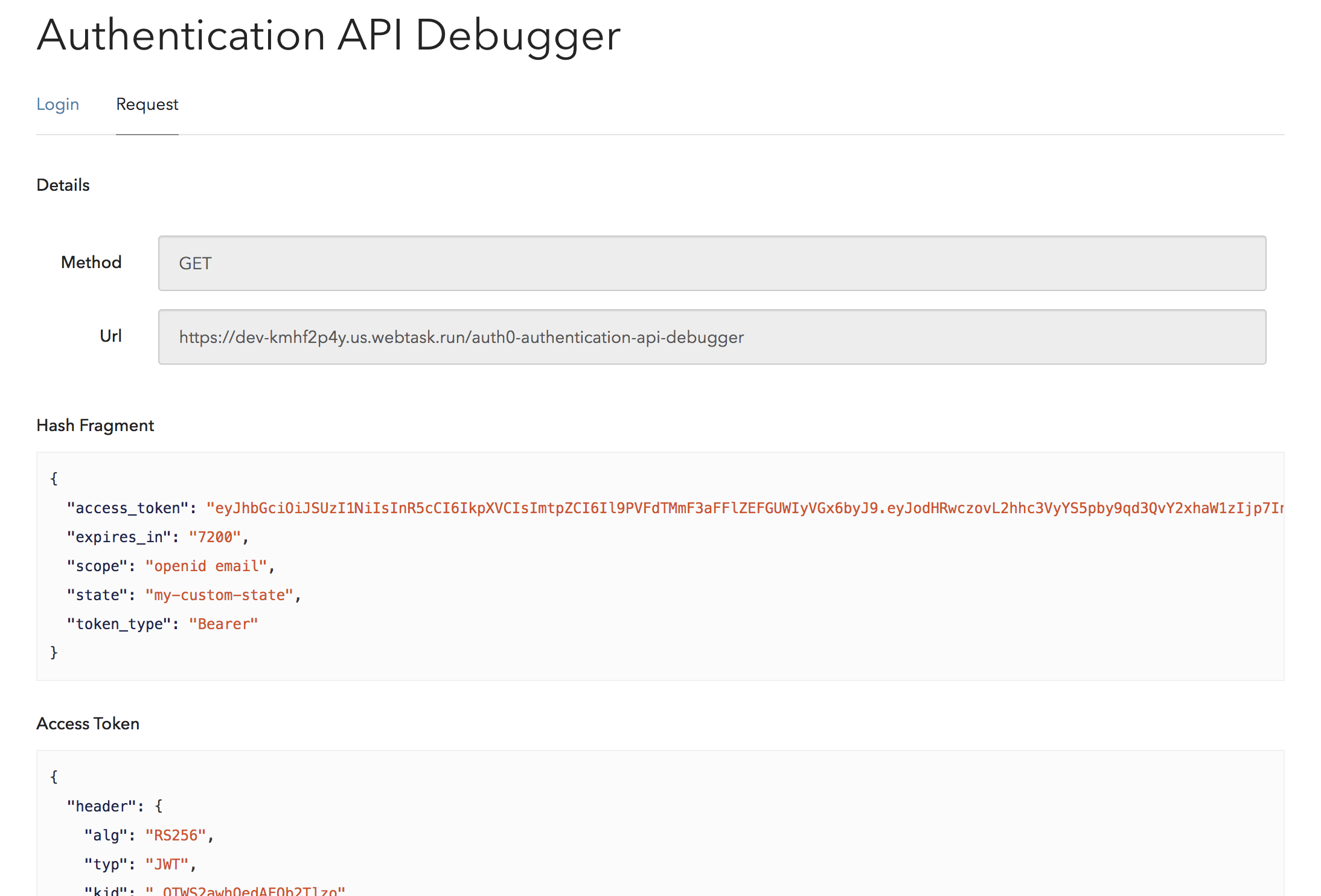
在“哈希片段”部分,你将能够看到对象中的access_token密钥。
- 测试 JWT
调试器应向你提供含有 JWT 声明的已解码有效负载,该声明已在密钥https://hasura.io/jwt/claims下为 Hasura 配置。现在在该对象内,角色信息将在x-hasura-role密钥下可用,且用户 id 信息将在x-hasura-user-id密钥下可用。
从现在起,你将能够使用该 access_token 发出经过身份验证的请求。 你可以在“Hasura Console GraphiQL”选项卡中添加Authorization: Bearer <access_token>标头,以发出此类请求。
Build apps and APIs 10x faster
Built-in authorization and caching
8x more performant than hand-rolled APIs